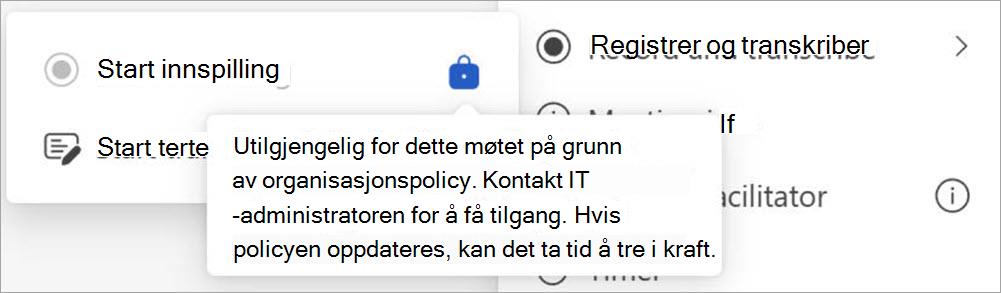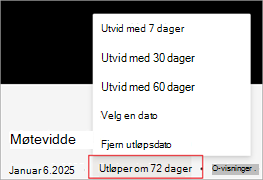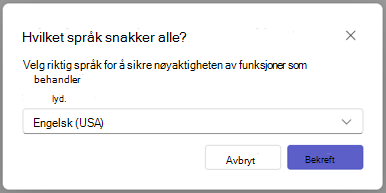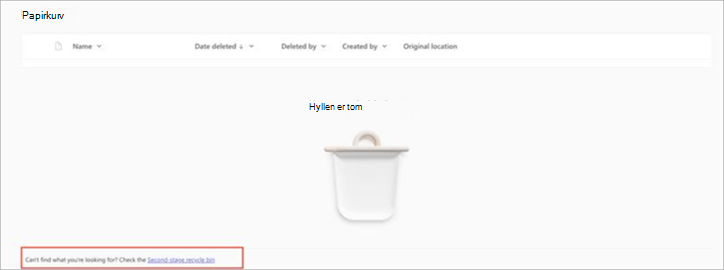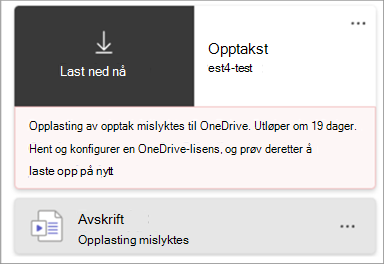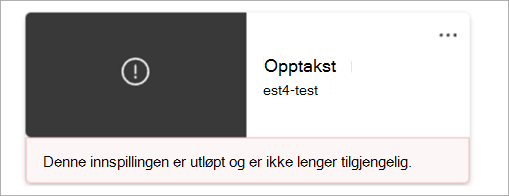Jeg kan ikke ta opp et møte i Microsoft Teams
Gjelder for
Hva om du vil starte et opptak under et møte i Microsoft Teams, men innspillingsknappen er utilgjengelig? Vi har noen tips som kan hjelpe deg med å fullføre oppgaven.
Hold pekeren over Lås-ikonet på Start innspilling-knappen for å se et verktøytips som forklarer hvorfor knappen ikke fungerer. Deretter sjekker du tabellen nedenfor for å finne en løsning.
|
Verktøytips |
Årsak |
Hva du kan gjøre |
|---|---|---|
|
Bare personer i denne organisasjonen kan starte innspillingen |
Du er en anonym bruker. Eller Du tilhører en annen organisasjon enn møtearrangøren. Du er enten en ekstern part eller logget på som gjest i møtet. |
Logg på en godkjent konto. Be en møtedeltaker fra arrangørens organisasjon om å starte og dele opptaket etter møtet. |
|
Utilgjengelig for dette møtet på grunn av organisasjonspolicy. Kontakt IT-administratoren for å få tilgang. Hvis policyen oppdateres, kan det ta tid å tre i kraft. |
Teams-administratoren har ikke tillatt opptak for enkeltpersoner i møter. Mer informasjon om å tillate eller hindre brukere i å registrere. Eller IT-administratoren har nettopp endret opptakspolicyen for møtet, men endringen har ikke trer i kraft ennå. |
Be administratoren om å aktivere opptaksalternativet i møter for alle. Deretter må du gi deg litt tid til at endringen trer i kraft. |
|
Utilgjengelig for dette kallet på grunn av organisasjonspolicy. Kontakt IT-administratoren for å få tilgang. Hvis policyen oppdateres, kan det ta tid å tre i kraft. |
Teams-administratoren har ikke tillatt opptak for enkeltpersoner i samtaler. Mer informasjon om hvordan du aktiverer opptak av anrop. Eller IT-administratoren har nettopp endret policyen for opptak av anrop, men endringen har ikke trer i kraft ennå. |
Be administratoren om å aktivere opptaksalternativet i samtaler for alle. Deretter må du gi deg litt tid til at endringen trer i kraft. |
|
Utilgjengelig i dette møtet |
Hvis møtearrangøren ikke har tillatelse til å spille inn i møtepolicyen, er ikke opptaksknappen tilgjengelig for møtedeltakere.Eller Hvis møtet er planlagt med Microsoft Graph-API-en og møtearrangøren angir Egenskapen AllowRecording til False, er ikke innspillingsknappen tilgjengelig for møtedeltakere. Mer informasjon om onlineMeetingBase-egenskaper. |
Be administratoren om å la møtearrangøren ta opp møter.Eller Be arrangøren om å lukke gjeldende møte, aktivere opptaksegenskapen og starte et nytt møte. |
|
Det er bare møtearrangøren og medarrangøren som kan starte innspillingen for dette møtet. Ta kontakt med møtearrangøren for å få tilgang. |
I teams-møtealternativene, under Opptak & utskrift, kan møtearrangøren angi alternativet Hvem som kan spille inn og transkribere for å angi hvem som kan starte innspillingen. Hvis alternativet er satt til Arrangør og medarrangører, er innspillingsknappen utilgjengelig for alle deltakere bortsett fra arrangøren og medarrangørene. |
Be arrangøren om å endre alternativet Hvem kan spille inn og transkribere til arrangører, medarrangører og presentatører. Mer informasjon om å velge hvem som kan registrere eller transkribere. Eller Be arrangøren om å angi deg som medarrangør. Mer informasjon om roller i Microsoft Teams-møter. |
|
Utilgjengelig fordi møtearrangøren har deaktivert opptak for dette møtet. Ta kontakt med møtearrangøren for å få tilgang. |
I teams-møtealternativene, under Innspilling & utskrift, kan møtearrangøren angi alternativet Hvem som kan spille inn og transkribere til Ingen. |
Be arrangøren om å endre alternativet Hvem kan spille inn og transkribere. Mer informasjon om å velge hvem som kan registrere eller transkribere. |
|
Bare møtearrangører og presentatører kan starte innspillingen |
Under Roller i møtealternativene i Teams angir møtearrangøren hvem som kan presentere alternativet for å angi hvem som kan starte en presentasjon. Hvis du ikke er angitt som presentatør, blir du merket som en deltaker i møtet, men innspillingsknappen vil ikke være tilgjengelig for deg. |
Be arrangøren om å angi deg som presentatør. Mer informasjon om roller i Microsoft Teams-møter. |
|
Innspillingen har allerede startet |
Når du velger Start innspilling, tar innspillingen noen sekunder å starte. I denne perioden er ikke Start innspilling-knappen tilgjengelig for deg. |
Vent til innspillingen starter. |
|
Utilgjengelig fordi Copilot er deaktivert for dette møtet. Hvis du vil aktivere det, kan du be møtearrangøren eller medarrangøren om å tillate Copilot i møtealternativer. |
Hvis møtearrangøren setter Tillat Copilot til av, er ikke innspillingsknappen tilgjengelig for noen deltakere under Copilot og annen kunstig intelligens i Teams-møtealternativene. |
Be møtearrangøren aktivere Copilot under møtet. |
Vanlige spørsmål
Hvorfor blir møteopptaket automatisk hvis jeg ikke planla det på den måten?
-
Hvis du planlegger et møte eller en hendelse ved hjelp av malen for rådhus eller nettseminar, vil automatisk opptak og utskrift være aktivert som standard. Hvis du vil deaktivere automatisk opptak før møtet eller arrangementet starter, åpner du hendelsesdetaljene i Teams-kalenderen og velger Møtealternativer
-
Hvis du har en policy for registrering av samsvar, starter innspillingen automatisk hver gang du blir med i et møte. Denne innspillingen lagres i organisasjonens lagringsplass og ikke i din personlige OneDrive eller Microsoft SharePoint.Hvis du vil ha mer informasjon, kan du se tredjeparts opptak av samsvar for Teams-samtaler og -møter.
Hvor lagres opptak og utskrifter?
Hva gjør innspillingen & alternativene for utskriftsmøte?
Når du organiserer et møte i Teams, kan du justere opptaks- og utskriftsinnstillinger og tillatelser i møtealternativene. Mer informasjon om innspillings- og utskriftsalternativer i tabellen nedenfor:
|
Møtealternativ |
Hva den gjør |
|---|---|
|
Registrer og transkriber automatisk |
Når dette alternativet er aktivert, starter innspilling og transkripsjon automatisk når møtet starter. Dette alternativet deaktiveres hvis Hvem kan registrere og transkribere er satt til Ingen. |
|
Hvem kan registrere og transkribere |
Dette alternativet kontrollerer hvem som kan starte innspillingen eller transkripsjonen under et møte.
Begrensninger:
|
|
Aktiver flerspråklig talegjenkjenning *Teams Premium |
Dette gjør at alle kan forstås på det talespråket de angir i begynnelsen av møtet. Dette aktiveres automatisk hvis tolk er aktivert. Hvis du vil ha mer informasjon, kan du se Tolk i Microsoft Teams-møter. |
Hvis du vil ha mer informasjon, kan du se Tilpasse tilgang til møteopptak eller utskrifter i Microsoft Teams.
Kan jeg be om tilgang til et opptak eller en utskrift?
Når du åpner et opptak eller en utskrift som du ikke har tilgang til, kan du be eieren om å dele det med deg direkte eller be om tilgang direkte fra denne siden. Hvis du ber om tilgang, kan du kontakte eieren av opptaket eller utskriften for å fortelle vedkommende at forespørselen venter. De kan godkjenne forespørselen via e-post.
Hvordan administrere utløpsdatoen for en innspilling eller utskrift i Stream?
Slik administrerer du utløpsdatoen for en innspilling eller utskrift i Stream:
-
Åpne innspillingen eller utskriften i Stream.
-
Kontroller at du er i redigeringsmodus . Hvis du er i visningsmodus , velger du Visning > Redigering.
-
Velg gjeldende utløpsnedtelling under møteopptaket.
-
Velg et alternativ for å utvide opptaket, velge en ny utløpsdato eller fjerne utløpsdatoen helt fra opptaket.
Hvor er opptaket mitt?
Hvis du ikke finner et opptak:
-
Kontroller om det er en melding som angir at opptaket startet. Hvis du ikke ser denne meldingen, startet opptaket sannsynligvis ikke og kan ikke gjenopprettes.
-
Hvis du ikke finner meldingen, kan det skyldes et tjenesteproblem når du prøvde å starte innspillingen, eller fordi du avbrøt eller lukket bekreftelsesdialogboksen som vises etter at du har valgt Start innspilling. Innspillingen starter bare når du velger Bekreft.
-
Hvis du vet at opptaket ble startet, men ikke finner det i OneDrive, kontrollerer du om det ble slettet, flyttet til en annen plassering eller utløpt. Se i papirkurven og papirkurven i andre fase. Se Gjenopprette slettede filer eller mapper i OneDrive for mer informasjon.
-
Hvis du ikke finner opptaket i OneDrive, men ser meldingen nedenfor med opptaket i chatteloggen, kan ikke opptaket lastes opp til OneDrive og lagres midlertidig i 21 dager. Du kan prøve å laste den opp på nytt til OneDrive eller laste den ned til den lokale enheten.
-
Hvis du ser meldingen nedenfor med opptaket i chatteloggen, ble opptaket slettet permanent fra midlertidig lagring og kan ikke gjenopprettes.